구글 클래스룸은 구글 측에서 공부하는 학생들을 위한 학교를 위해 개발한 무료 웹 서비스입니다. 선생님들이 웹에서 클래스를 쉽고 간편하게 오픈하고 과제를 만들어 학생들에게 배포할 수 있고 이 완성된 과제를 학생들은 제출하여 서로 간의 파일을 공유도 할 수 있는 학습 플랫폼이다.
로그인 - Google 계정
이메일 또는 휴대전화
accounts.google.com
구글 클래스룸 사용법
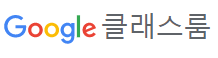
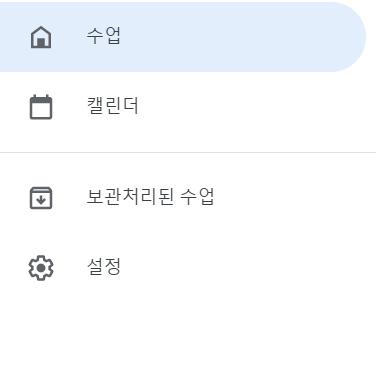
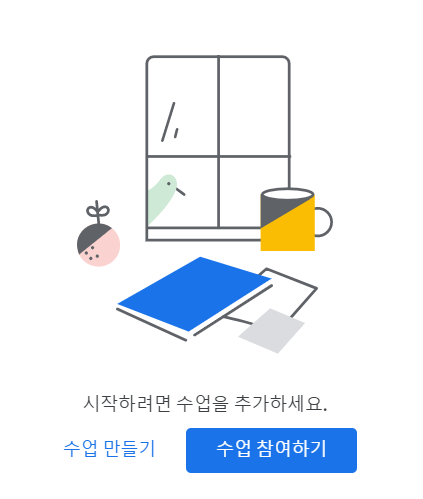
구글 클래스룸은 구글 계정이 있다면 누구나 쓸 수 있는 무료 프로그램이며, 간단한 수업부터 자신이 생각한 수업을 만든 뒤 학생들 또는 필요한 사람들을 초대할 수 있다.
구글 클래스룸 온라인 수업 시작하기
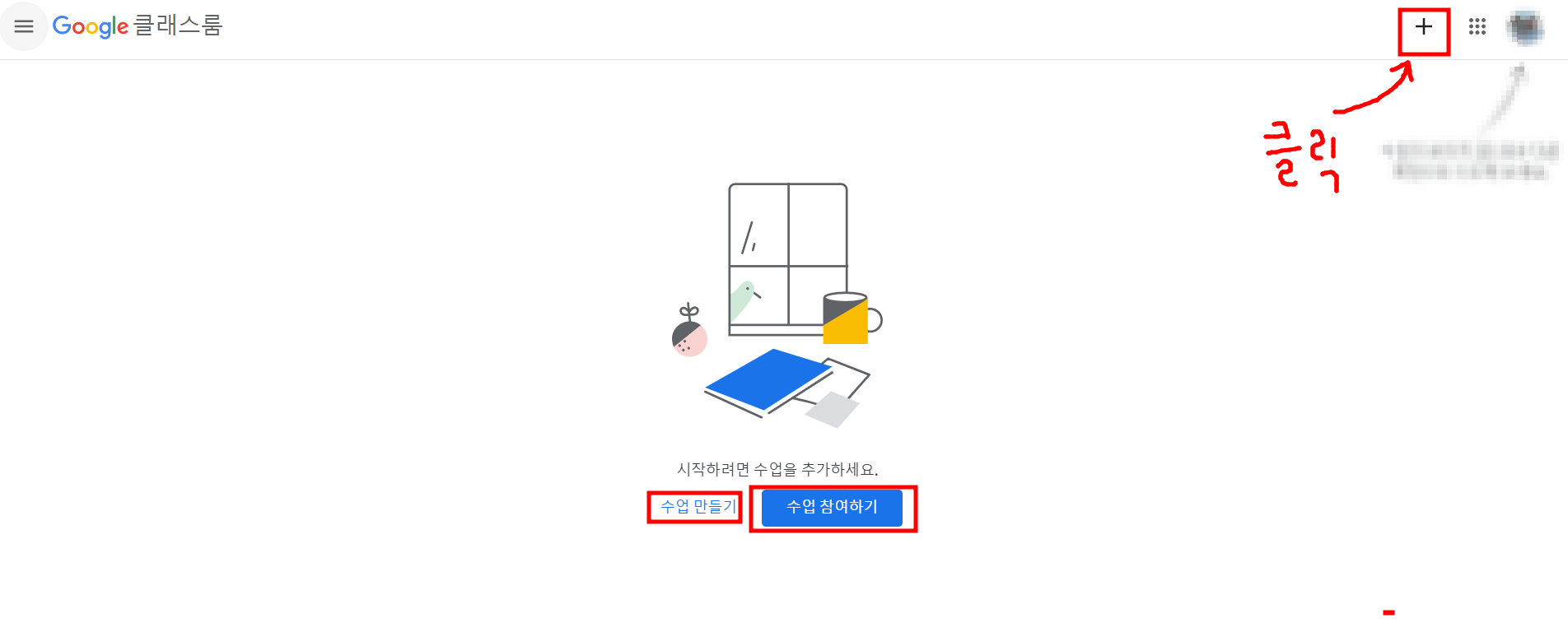
첫 번째
상단의 + 버튼을 클릭하시면 '수업 참여하기'와 '수업 만들기' 메뉴가 나옵니다.
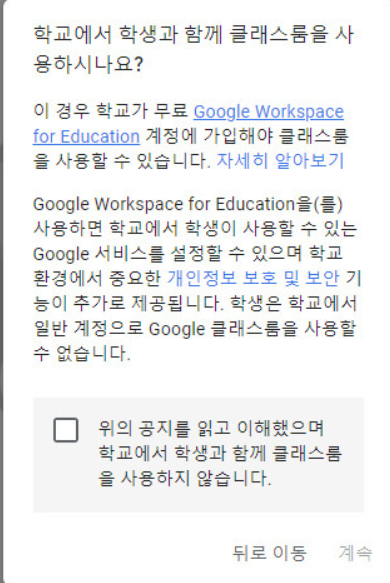
두 번째
'수업 만들기'를 선택하셨다면 해당 사진과 같은 화면이 보입니다. 잘 읽어보시고 체크 박스에 체크 잘해주시고 다음 단계로 넘어갑니다.
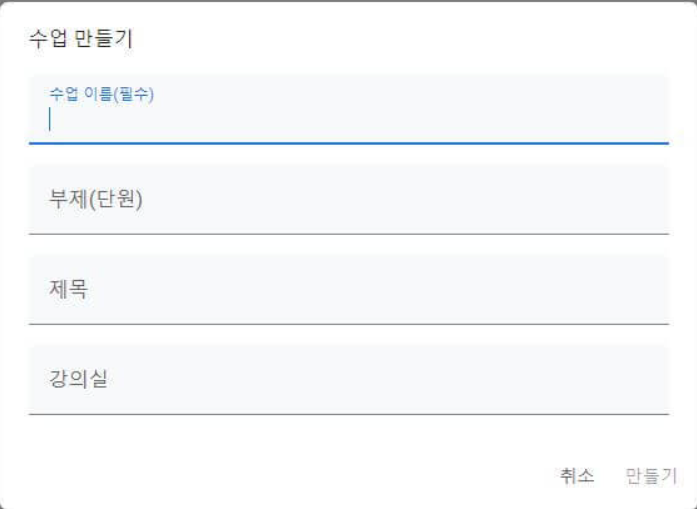
세 번째
자신의 수업을 만들 수 있는 항목이 나옵니다. 위에서부터 수업 이름, 부제, 제목, 강의실 내용을 잘 작성하시고 만들기를 눌러줍니다. 모든 칸을 다 채우시기 힘드 시다면 수업 이름만 작성하셔도 만들기가 가능합니다.
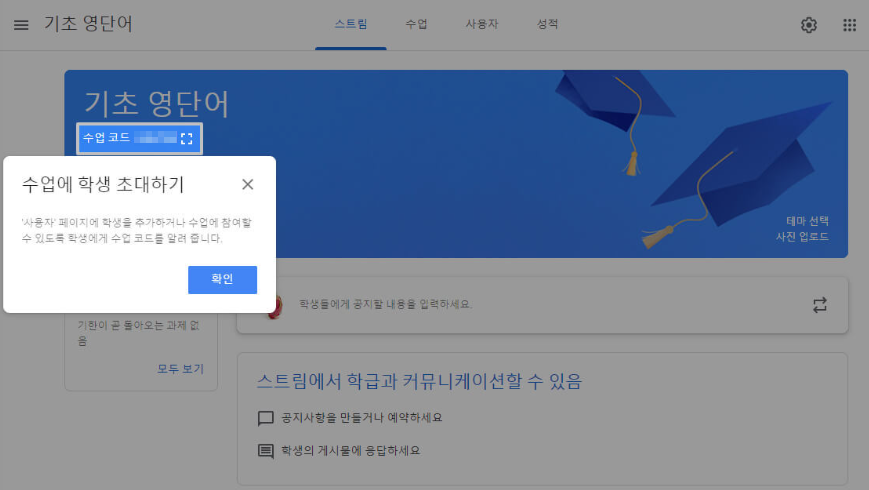
네 번째
수업 만들기가 완료되신다면 설명의 사진과 같이 수업 참여에 필요한 수업 코드와 '수업에 학생 초대하기'등 이제 내가 만든 강의에 학생들을 초대할 수 있습니다.
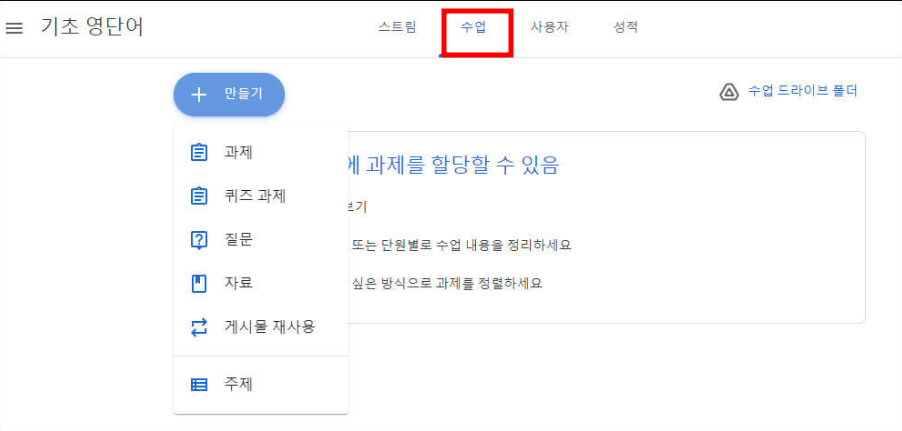
다섯째 마지막
구글 클래스룸을 이용하실 때 주로 빨간 박스로 보이는 '수업'부분에 다양한 메뉴들이 있습니다. 보통 학습 자료를 만드실 때 이 부분을 많이 이용하시면 될 듯합니다.
구글 클래스룸 학생 초대 방법
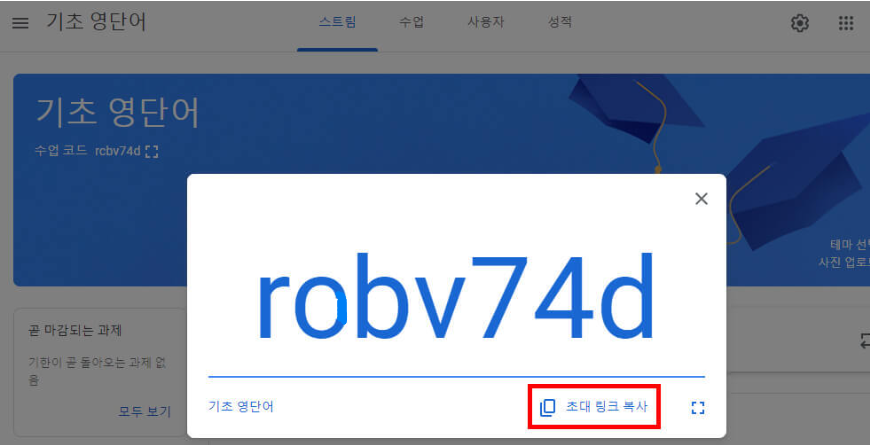
1. 수업 코드 확인
수업 코드는 구글 클래스룸에 접속해 좌측 상단 수업명 아래를 확인하시면 나와있습니다. 클릭하시면 개설이 된 수업에 대한 코드가 화면과 같이 나오며 초대 링크 또한 여기서 복사가 가능합니다.
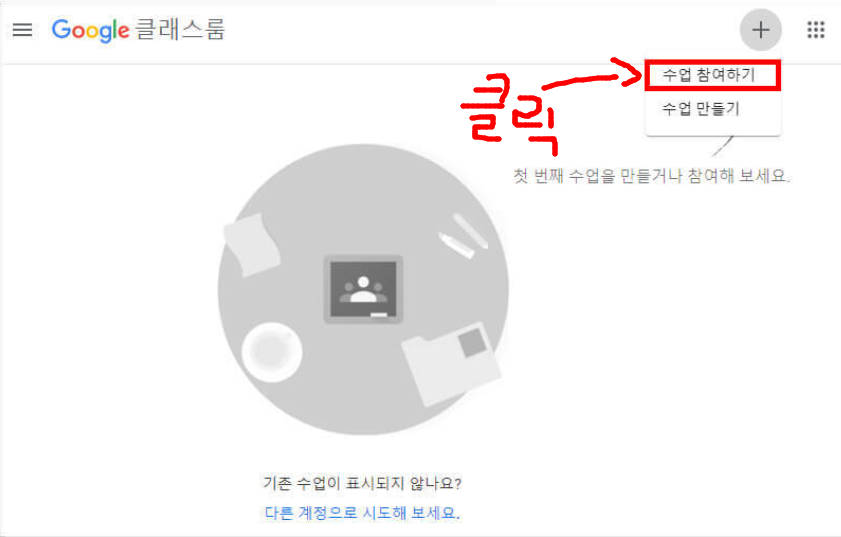
2. 초대 링크 없이 학생이 개설된 구글 클래스룸 수업을 참여하는 방법
학생은 수업 코드나 미리 받은 초대 링크로 수업에 참여가 가능하며, 학생과 교사 모두 다른 학생을 초대할 수 있습니다.
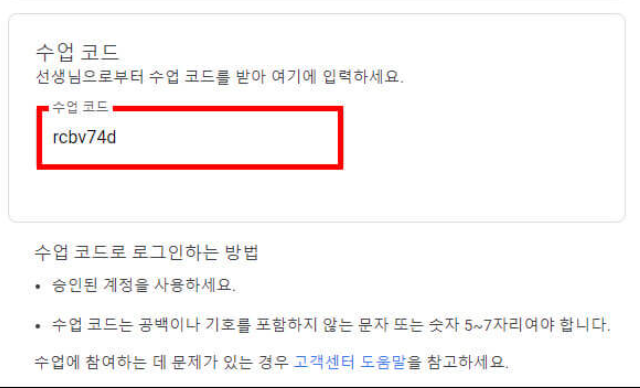
3. 공유받은 수업 코드를 입력하면 구글 클래스룸 참여하기는 모든 게 끝입니다!
구글 클래스룸 과제 만들기 및 수업 보관처리 (선생님)
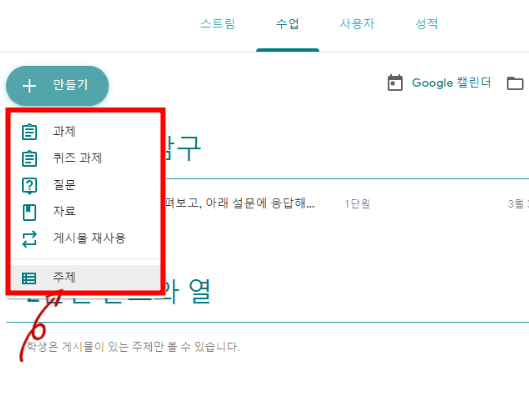
선생님은 만들기 메뉴에서 다양한 항목의 과제, 퀴즈, 질문 여러 가지 항목을 만들 수 있습니다.
로그인 - Google 계정
이메일 또는 휴대전화
accounts.google.com
수업 보관처리하는 방법
사용하지 않는 구글 클래스룸은 바로 삭제가 불가능한데, 이때 삭제를 진행하시려면 보관처리를 한 뒤에 삭제가 가능합니다. 그럼 수업 보관 처리하는 방법을 알아보도록 하겠습니다.
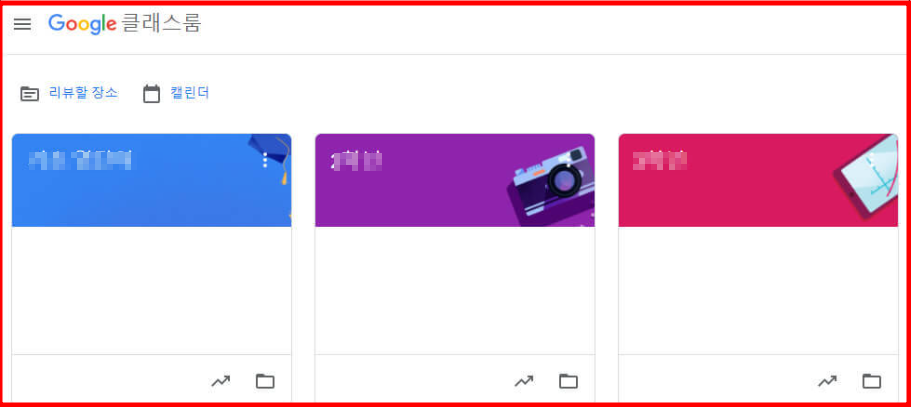
구글 클래스룸 맨 첫 번째 페이지로 들어가시면 자신이 개설한 수업의 목록이 보이게 됩니다.
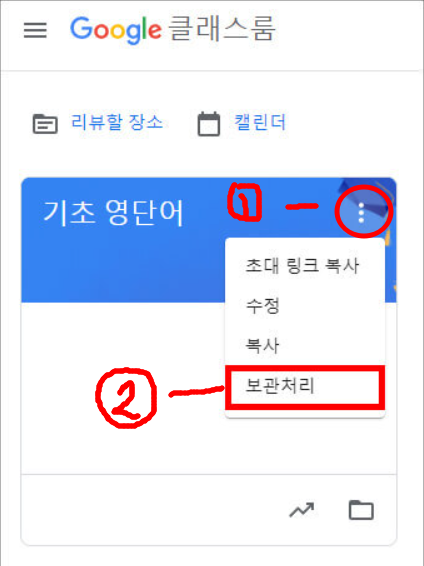
사진에 보시는 것과 같이 '점'모양 1번을 클릭하시면 다음과 같이 보관처리를 누를 수 있는 목록이 나옵니다.
보관처리를 하게 되면 학생들이 더 이상 과제 제출이나 여러 가지를 못하게 되니 주의해 주세요.
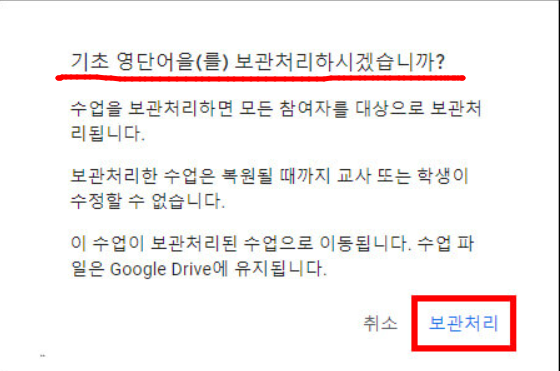
이제 원하시는 수업을 삭제할 수 있게 됐습니다. 보관처리가 된 구글 클래스룸 자신이 만든 수업은 삭제하지 않는 한 보관함에 남아있게 됩니다. 필요가 없어진 수업은 수동으로 삭제를 해주셔야 합니다.
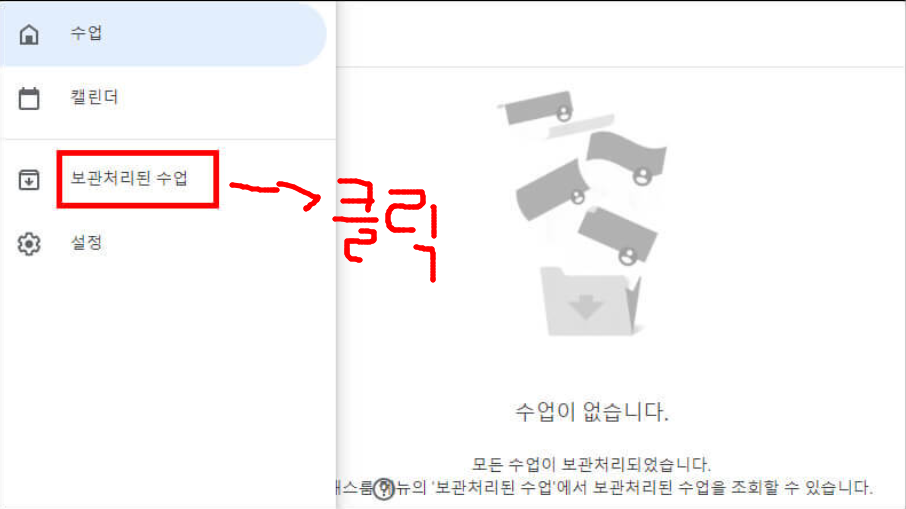
사진과 같이 메뉴가 나오시나요? 이제 보관 치러된 수업을 클릭해 줍니다. 그러면 자신이 보관 처리한 수업이 보이게 되며 삭제가 가능해집니다.
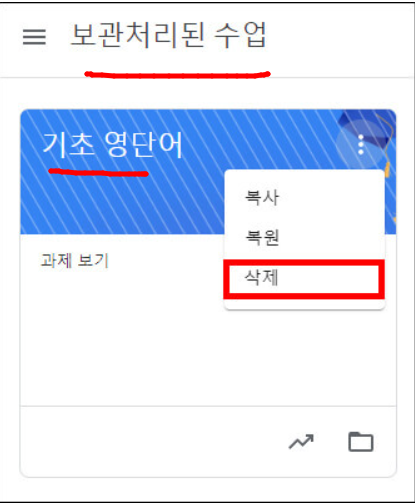
이렇게 해서 구글 클래스룸 사용법에 대해서 간단하게 알아보았습니다. 사용법 찾으시는 분들에게 많은 도움이 되었으면 좋겠습니다 ~!
2022.07.29 - [세상 사는 이야기] - ios 브라우저 팝업 차단 해제하는 방법
ios 브라우저 팝업차단 해제하는 방법
핸드폰 브라우저가 요즘 나오는 버전들은 기본으로 팝업을 차단하도록 세팅되어서 나온다. 그러다 보니 필요한 팝업창이 뜨지 않아서 고생하는 경우가 발생한다. 오늘은 그럴 때 브라우저 팝업
howtoeasy.tistory.com
'세상사는이야기' 카테고리의 다른 글
| EBS온라인 클래스 탈퇴 자주묻는 질문 (1) | 2022.09.08 |
|---|---|
| 갑산성 암 증상 및 원인 정보 (0) | 2022.08.29 |
| 화장실 변기 뚫는 법 (0) | 2022.08.24 |
| 옷에 묻은 파운데이션지우는 법 (0) | 2022.08.09 |
| ios 브라우저 팝업차단 해제하는 방법 (0) | 2022.07.29 |




댓글